多媒体一体机(带有安卓系统)使用说明
多媒体教学一体机使用说明

多媒体教学一体机因为专注,所以专业服务信息 (3)包装内物品 (4)产品介绍 (4)产品外观图 (5)产品结构图 (6)产品拓展图 (7)产品安装方式 (8)产品功能与使用方法 (9)投影机控制说明...................................................9 技术规格............................................................10 故障及解决方法...................................................11 注意事项和维护保养说明 (11)服务信息网络服务你可以通过下列方法取得本公司的技术支持及相关信息。
公司网址:: 全国统一免费服务热线:400-8585-616产品售后服务保证事项1.本机产品整机3个月包换,三年保修,电脑配件保修1-2 年。
包换、保修仅限于主机包装,各类连接线、软件产品、技术资料等附件不在保修范围内。
2.若产品购买后的3个月出现设备性能问题且外观无划伤,经公司本部确认,可直接更换新产品;无故障产品,原样退回给客户。
3.在产品出现问题,用户需要技术支持服务时,可以以热线电话、传真或者电子邮件的形式通知升皇电子,技术人员将在第一时间与用户联系,了解用户的准确需求,如果是产品运行问题,技术人员将会对问题的相关现象进行详细记录,同时为用户提供解决方案,或者告知明确的答复时间,随后组织相应的技术力量对问题进行分析,制定解决方案。
在系统运行过程中,出现的故障主要存在以下几类:操作错误、系统错误、配置错误、通讯线路错误、硬件故障,在得到了用户的故障服务请求之后,将搜集充分的故障信息,分析故障的种类,根据不同故障采取相应的解决方案,视具体情况对用户进行电话支持或者现场服务解决问题。
4.经销商向您做出的非我司保证的其他承诺,我司不承担任何责任。
5.下列情况不属于免费保修范围,我司可提供有偿服务,敬请注意:5.1未按使用说明书要求安装、使用、维护、保管导致的产品故障或损坏:超出包换、保修期限。
方成一体机
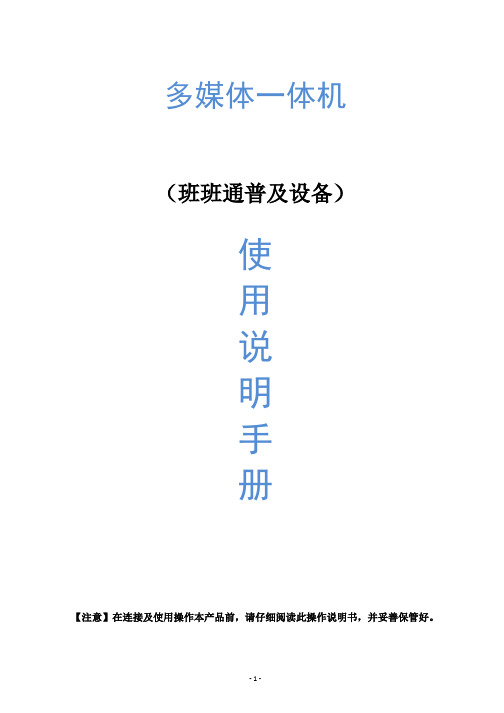
警告:安全说明 注意:该符号说明如果忽视而未正确操作将导致人身伤害或物品损坏。
警告: 该符号表示附加警告及注意,说明如果忽视而未正确操作将导致 人身伤害甚至死亡。
-2-
使用需知——安全预防措施
●产品必须连接地线后使用 为了避免发生外壳带静电,触电事故必须采用带有接地装置的三芯电源插座,并应确保电源插 座接地正确可靠,请使用电源适配器标注的输入电源电压,如不能确定电源有效值,请与经销 商及电力公司联系。,或者在产品的金属外壳上面连接一根电线,将电线的另一端接入大地, 一旦设备发生漏电时接地线会把静电带入到大地释放掉。 ●出现问题时,切勿使用多媒体一体机。 如果在诸如冒烟、异味、电缆受损、有液体或异物进入等异常情况下使用可能导致火灾或电 击。发生这种情况时,请立即关闭电源,并将电源插头从电源插座上拔下。在确认冒烟或异 味停止后,请与经销商联系。切勿试图自行维修,以免发生危险。 ●请勿让液体或异物进入多媒体一体机内部。 漏液或异物可能导致火灾或电击。如果液体或异物进入壁挂式多媒体一体机内部,请立即关闭 电源,将电源插头从电源插座上拔下,如是清水等,请等待水蒸发干后通电开机,如设备不正 常工作,请与经销商联系。请勿将多媒体一体机放置在附近有水的地方、遭受雨淋、受潮、放 置花瓶、罐子、杯子、化妆品或水等液体。请勿将投影机放置在户外。 ●切勿拆卸或改装及多媒体一体机。 多媒体一体机含有高压部件。改装以及/或拆卸多媒体一体机或其附件,可能导致电击请勿尝 试自行维修设备,除非您是经过培训的维修技术人员。请始终严格按照安装说明进行操作。 ●为避免可能发生的电击危险,请勿在雷暴期间连接或断开任何电缆或者对本产品进行维修或 重新配置。在雷暴天气时请勿使用设备。 ●在清洁设备之前,请断开设备与电源插座的连接。用一块干软布清洁设备。请勿使用液体或 者喷雾清洁剂,它们可能含有易燃物质。 ●请勿将物体塞入或堵塞设备的通风孔或开口处。否则可能会导致内部扇热系统被破坏,导致 设备不正常工作。请勿将喇叭扩声孔堵塞,否则声音无法保证好的效果。将设备放在远离暖气 片和热源的地方。 ●请自行将设备连接互联网,更新设备中杀毒软件的病毒库。F12一键恢复后杀毒软件的病毒 库也将恢复到出厂设置,请根据需要连接互联网更新。 ●插入U 盘,移动硬盘等外部存储设备时,请保持外部存储设备不被感染木马、蠕虫等病毒, 如果感染将导致系统运行速度缓慢
一体机使用说明书

用户使用说明书感谢您使用此多媒体终端!为方便您正确安全的使用和操作,请先详细阅读该手册并妥善保管,以备今后参考!本机内有高压电源,使用不当,有可能引起火灾及触电,严重者可能导致重伤及生命安全,请仔细阅读以下注意事项,注意操作。
设置场所请将本机置放在稳定的支架上使用,不可在颠簸、振动的环境中使用,如因人为跌落所造成的损坏,不予保修。
请勿将本机置于有水份或潮湿环境中,不要将本机暴露在雨雪中,以免引起火灾或机器故障。
请勿将本机置于阳光直晒或温度高的地方。
请勿将本机置于靠近发热产品及有磁性的物体附近,以免影响机器正常使用。
使用勿用湿手触摸电源。
拔电源时,请勿强拉电线,请将插头拔离插座。
为了你的安全,请勿自行拆卸本机外壳。
不可使用汽油、酒精等液体清洁剂,用柔软的干抹布擦拭即可。
长时间不使用此机时,请拔出电源插头。
其它为防止触电,有可靠的电源保障,请使用宽片插头宽槽插座相配并确保接插牢靠。
使用完本机后,请关闭电源。
如发现异常,请与各地经销商或我公司客服中心联系。
本机不适用儿童操作,请务必在大人指导下进行操作。
温馨提示未经我公司或我公司授权单位的认可同意,任何对本机的改装及变动都可能对用户的使用带来诸多不便。
功能特点1,支持手写划屏功能2,U盘加歌功能3,幻影功能5,在线换肤功能4,支持光电鼠标,点歌面板,红外点歌触摸屏6,单屏双屏切换功能7,支持串口(SATA)硬盘除了具有以上双屏硬盘点歌机的常见普通功能外,新版双屏硬盘点歌机还具有六大独特功能:1,数码像框功能:融合了目前流行的数码像框的功能。
直接以数码像框各种出图效果播放数码像机的(SD/CF/MS等)存储卡中的数码照片,同时播放硬盘中的歌曲作背景音乐。
方便朋友聚会分享数码照片。
2,流媒体播放器功能:能接U盘,USB硬盘播放其中的各种流媒体文件(.AVI,.DAT,.MPG,MP3,JEPG,BMP等)3,双USB口:除了可以用U盘加歌外,还可连接电脑高速USB2。
多媒体教学一体机使用指南2024新版

批注与编辑
教师可以在展示的内容上进行实时批 注和编辑,突出教学重点,提高学生 学习效率。
录制与Байду номын сангаас放功能
课程录制
多媒体教学一体机支持课程录制 功能,可将教学过程实时录制下
来,方便学生回顾和复习。
回放与分享
录制的课程可保存在本地或上传至 云平台,学生可随时回放观看,实 现教学资源共享。
资源丰富
多媒体教学一体机可以连接互 联网,获取海量的教学资源, 为教学提供有力支持。
节能环保
多媒体教学一体机采用先进的 节能技术,降低能耗,同时减 少了传统教学中大量纸质资料
的浪费。
适用范围和使用场景
适用范围
多媒体教学一体机适用于各级各 类学校、培训机构、企业等需要 进行多媒体教学的场所。
使用场景
提前制定好教学计划,明确需要在多媒体 教学一体机上展示的内容和步骤,以提高 课堂效率和效果。
充分利用资源
互动教学
利用多媒体教学一体机提供的丰富教学资 源,如课件、视频、音频等,激发学生的 学习兴趣和积极性。
通过多媒体教学一体机的互动功能,鼓励学 生参与课堂互动,提高学生的学习效果和参 与度。
与传统教学方法的结合建议
01
02
03
主界面
开机后自动进入主界面, 包含多个应用程序图标和 常用功能选项。
导航栏
位于屏幕底部,提供返回 、主页、多任务等常用操 作。
设置界面
通过主界面中的“设置” 图标进入,可调整一体机 亮度、音量、网络等参数 。
连接外部设备
HDMI连接
使用HDMI线将一体机 与外部设备(如电脑、 投影仪)连接,实现高
多媒体录播一体机用户手册

多媒体录播一体机用户手册欢迎使用多媒体录播一体机!一、产品概述多媒体录播一体机是一款集多媒体播放、录制和存储功能于一体的设备。
它为用户提供了方便快捷的多媒体播放和录制功能,可以用于会议、培训、学习等各种场合。
二、产品特点1. 高清播放:多媒体录播一体机支持多种格式的视频、音频和图片播放,可以实现高清播放效果。
2. 录制功能:用户可以通过本设备将会议、培训等活动录制下来,方便后续查看和回顾。
3. 存储空间:多媒体录播一体机拥有大容量的内部存储空间,可以存储大量的多媒体内容。
4. 多样化输出:本产品支持多种输出接口,如HDMI、VGA 等,方便用户连接到不同的显示设备上。
5. 操作简单:设备操作简单,用户只需按照提示进行操作,即可完成各种功能。
三、开机与关机1. 开机:将电源插头插入电源插座,按下电源键即可开机。
2. 关机:长按电源键,待设备提示确认关机后,再次按下电源键确认即可关机。
四、多媒体播放1. 存储介质:用户可以将需要播放的多媒体内容存储在U盘、SD卡等存储介质上。
2. 播放文件:插入存储介质后,点击菜单按钮,在菜单界面上选择要播放的文件,然后点击确定即可开始播放。
3. 播放控制:播放过程中,用户可以通过遥控器或设备上的按钮控制播放、暂停、快进、快退等功能。
五、录制功能1. 录制方式:在会议或培训过程中,用户可以选择录制功能,将活动内容录制下来。
2. 存储位置:录制的文件将自动保存至设备的内部存储空间。
3. 录制控制:录制过程中,用户可以通过遥控器或设备上的按钮控制录制的开始、暂停、停止等操作。
六、存储与管理1. 存储管理:设备自带的内部存储空间可以存储大量的多媒体内容,用户可以通过菜单界面查看已存储的文件,并可进行删除、复制等操作。
2. 扩展存储:用户可以通过USB接口连接外部存储设备,扩展存储空间。
七、接口与连接多媒体录播一体机提供了多种接口,方便用户与各种设备的连接。
用户可以根据需要选择合适的接口进行连接。
多媒体一体机(fc-3000)使用说明书

1.1 概述
第一章 多媒体一体机的简介
在现代教育领域中,随着计算机和信息技术的发展,多媒体教学作为一种 先进的教学手段日益普及。各类教育和培训单位,都在建设多媒体教室或多功 能厅,传统的建设方案是配备投影机、计算机、投影屏幕、影碟机、功放、音 箱、无线麦克风等设备,达到声音、图像、文字同步的教学效果。
第8章附录......................................................................27
8.1疑问解答....................................................................................28 8.2规格说明................................................................................... 29 8.3产品的保修..................................................................................30
●请自行将设备连接互联网,更新设备中杀毒软件的病毒库。F9一键恢复后杀毒软件的病毒 库也将恢复到出厂设置,请根据需要连接互联网更新。
●插入U 盘,移动硬盘等外部存储设备时,请保持外部存储设备不被感染木马、蠕虫等病 毒,如果感染将导致系统运行速度缓慢。
‐3‐
目录
第一章多媒体一体机简介..........................................................5
第三章中控.....................................................................12
一体机日常使用说明
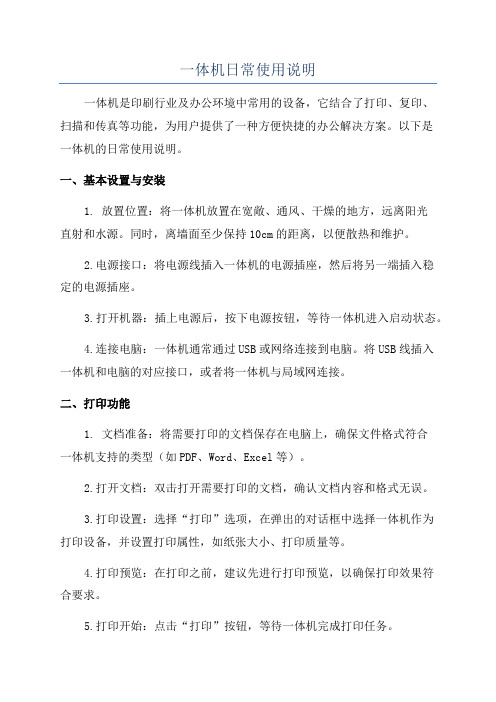
一体机日常使用说明一体机是印刷行业及办公环境中常用的设备,它结合了打印、复印、扫描和传真等功能,为用户提供了一种方便快捷的办公解决方案。
以下是一体机的日常使用说明。
一、基本设置与安装1. 放置位置:将一体机放置在宽敞、通风、干燥的地方,远离阳光直射和水源。
同时,离墙面至少保持10cm的距离,以便散热和维护。
2.电源接口:将电源线插入一体机的电源插座,然后将另一端插入稳定的电源插座。
3.打开机器:插上电源后,按下电源按钮,等待一体机进入启动状态。
4.连接电脑:一体机通常通过USB或网络连接到电脑。
将USB线插入一体机和电脑的对应接口,或者将一体机与局域网连接。
二、打印功能1. 文档准备:将需要打印的文档保存在电脑上,确保文件格式符合一体机支持的类型(如PDF、Word、Excel等)。
2.打开文档:双击打开需要打印的文档,确认文档内容和格式无误。
3.打印设置:选择“打印”选项,在弹出的对话框中选择一体机作为打印设备,并设置打印属性,如纸张大小、打印质量等。
4.打印预览:在打印之前,建议先进行打印预览,以确保打印效果符合要求。
5.打印开始:点击“打印”按钮,等待一体机完成打印任务。
三、复印功能1.放置原稿:将需要复印的纸张放入一体机的纸盘中,调整纸边对齐,确保放置平整。
2.复印设置:在一体机的控制面板上选择“复印”功能,并设置复印的参数,如复印份数、纸张大小、打印质量等。
3.执行复印:点击“开始”按钮,一体机将根据设置的参数开始复印。
在复印过程中,可以根据需要选择取消或者添加页数。
四、扫描功能1.放置原稿:将需要扫描的纸张放入一体机的纸盘中,调整纸边对齐,确保放置平整。
2.扫描设置:选择“扫描”功能,并设置扫描的参数,如扫描分辨率、文件格式、存储位置等。
3.执行扫描:点击“开始”按钮,一体机将根据设置的参数开始扫描。
在扫描过程中,可以选择保存并继续扫描其他纸张。
五、传真功能1.放置原稿:将需要传真的纸张放入一体机的纸盘中,调整纸边对齐,确保放置平整。
一体机操作流程

一体机教学使用注意事项一、使用多媒体教学一体机的操作流程第1步:插好电源,打开一体机下方的电源按钮。
第2步:长按电源标记5~8秒钟不放手,打开电脑,听电脑启动声音是否正常。
第3步:开展正常的教学工作。
第4步:下课关机:通过计算机系统的关机程序,关闭计算机。
关闭计算机后,关闭右下方电源。
第5步:拔下电源线。
二、使用教学一体机的过程中可能出现的问题及解决办法1、计算机在使用过程中,出现蓝屏或死机等故障。
解决办法:教学一体机左侧上方有一个内置电脑电源开关,找到那个开关,打开电脑。
2、计算机在使用过程中,出现触摸屏定位不准现象。
解决办法:用面纸擦除一体机屏幕四周边框内侧的灰尘,特别是下方的粉笔灰。
三、教学一体机其他功能及使用方法1、直接播放U盘中的音乐或视频。
操作过程:把U盘直接接入到一体机右方外接的USB接口中,把信号源选择设置为“多媒体”,使用一体机面板按键,即可播放声音或视频。
2、使用笔记本电脑以一体机为输出设备。
操作过程:用一根VGA线(高清线)连接笔记本一体机的VGA(高清线)输入接口,再调节相应的输入源即可。
3、使用教学一体机开展班级文娱活动。
可以使用本机的视频播放功能开展文娱活动,使用方法:安装“酷我k歌”软件,通过该软件提前从网上下载准备演出的歌曲;使用一个外置麦克风接入电脑的音频输入插孔(在一体机右侧方有一个6.5的插头),这种方法只能使用一只麦克风。
如果需要使用两只麦克风,需要另外安装一个功放设备,把麦克风接在功放上,再把功放的输出接到电脑音频输入线上。
还可使用一台DVD,一台功放,把DVD的AV输出线连接到一体机右方的AV 输入线接口。
多媒体一体机说明书
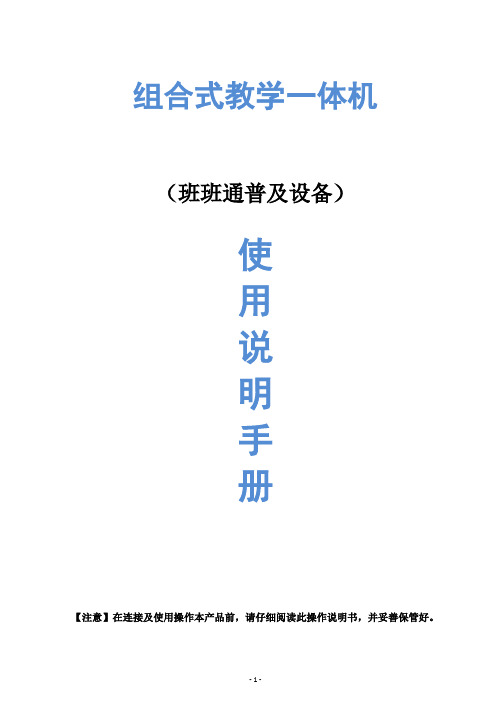
3.1 概述.................... .............................. ................................11 3.2 重要注意事项........................................... ................................12 3.3 功能特点................................................................................12 3.4 智能控制系统配置软件使用................................................................13 3.5 操作控制器..............................................................................13
遭受危险,认真理解这些内容相当重要。这些符号的含义说明如下:
警告:安全说明 注意:该符号说明如果忽视而未正确操作将导致人身伤害或物品损坏。
警告: 该符号表示附加警告及注意,说明如果忽视而未正确操作将导致 人身伤害甚至死亡。
-2-
使用需知——安全预防措施
●产品必须连接地线后使用 为了避,并应确保电
声明: 本书中刊载的内容有可能不经预告而发生变更,如有更改,恕不另行通知,本手册中所述
的产品归我公司所有,未经授权许可而采取的任何剖析、复制、改制等行为均为侵权,本公司 对产品中包含的其他公司的商标和产品名称不拥有任何所有权。
多媒体一体机说明书
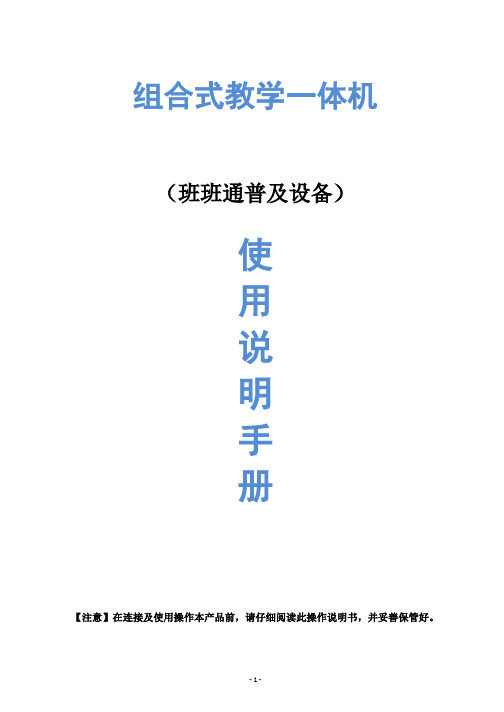
第五章 无线麦克风(选配).................................... ..............17
5.1 概述:..................................................................................17 5.2 部件说明及安装..........................................................................17 5.3 无线麦的使用........................................................... .................19 5.4 技术规格.............................................................. ..................19
高效率: 组合式教学一体机主系统自带智能控制系统,在操作面板上可实现一键开关 电脑和投影、可实现模式切换、可调节音量等!
第四章 图像输入设备 .............................................. .........14
4.1 概述....................................................................................14 4.2 使用说明................................................................................14
幼教多媒体教学触摸一体机功能使用说明
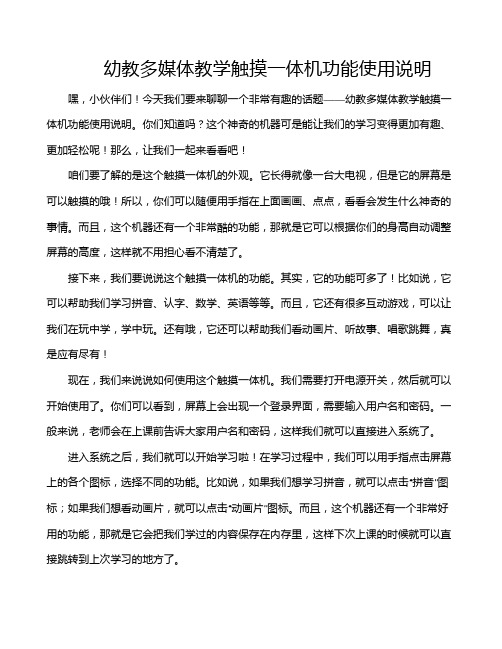
幼教多媒体教学触摸一体机功能使用说明嘿,小伙伴们!今天我们要来聊聊一个非常有趣的话题——幼教多媒体教学触摸一体机功能使用说明。
你们知道吗?这个神奇的机器可是能让我们的学习变得更加有趣、更加轻松呢!那么,让我们一起来看看吧!咱们要了解的是这个触摸一体机的外观。
它长得就像一台大电视,但是它的屏幕是可以触摸的哦!所以,你们可以随便用手指在上面画画、点点,看看会发生什么神奇的事情。
而且,这个机器还有一个非常酷的功能,那就是它可以根据你们的身高自动调整屏幕的高度,这样就不用担心看不清楚了。
接下来,我们要说说这个触摸一体机的功能。
其实,它的功能可多了!比如说,它可以帮助我们学习拼音、认字、数学、英语等等。
而且,它还有很多互动游戏,可以让我们在玩中学,学中玩。
还有哦,它还可以帮助我们看动画片、听故事、唱歌跳舞,真是应有尽有!现在,我们来说说如何使用这个触摸一体机。
我们需要打开电源开关,然后就可以开始使用了。
你们可以看到,屏幕上会出现一个登录界面,需要输入用户名和密码。
一般来说,老师会在上课前告诉大家用户名和密码,这样我们就可以直接进入系统了。
进入系统之后,我们就可以开始学习啦!在学习过程中,我们可以用手指点击屏幕上的各个图标,选择不同的功能。
比如说,如果我们想学习拼音,就可以点击“拼音”图标;如果我们想看动画片,就可以点击“动画片”图标。
而且,这个机器还有一个非常好用的功能,那就是它会把我们学过的内容保存在内存里,这样下次上课的时候就可以直接跳转到上次学习的地方了。
当然啦,这个触摸一体机还有很多其他的功能等待我们去发现。
不过,最重要的是,我们要学会善用这个机器,让它成为我们学习的好帮手。
俗话说得好:“工欲善其事,必先利其器。
”只有掌握了这些技巧,我们才能更好地利用这个触摸一体机,提高我们的学习效果。
幼教多媒体教学触摸一体机是一个非常神奇的东西。
它不仅可以帮助我们学习知识,还可以让我们在轻松愉快的氛围中成长。
所以,小伙伴们,赶快行动起来吧!让我们一起来探索这个神奇的世界吧!。
多媒体教学一体机操作细则

多媒体教学一体机操作细则一、使用教学一体机的操作流程第1步:班级学生管理员用钥匙打开黑板。
第2步:接通总电源,按下教学一体机下方面板上的电源键,然后再按下电脑键开机。
第3步:开展正常的教学工作。
第4步:下课关机:首先关闭所有程序窗口,然后通过计算机系统的关机程序,开始-关机关闭计算机。
关闭计算机后,再按电源键断电。
(无法正常关机的情况下,按电脑电源键3—5秒后关闭电脑)第5步:教师关闭黑板:把移至一定位置后,把黑板下方弹出和锁向上按压,用钥匙锁好。
二、使用教学一体机的过程中可能出现的问题及解决办法1、不要在开启电脑前插入U盘、移动硬盘等存储设备,造成不必要的电脑蓝屏重新启动现象。
如果出现此问题把电脑关闭并拔出存储设备再行开机.如重复出现问题请关闭设备报请管理员处理2、计算机在使用过程中,出现蓝屏或死机等故障。
解决办法:教学一体机下操作方面板有一个总电源开关,找到那个开关,关闭总电源,过20秒后重新打开总电源,再通过正常方法开机。
3、计算机在使用过程中,出现触摸屏定位不准现象.解决办法:用面巾纸擦除一体机屏幕四周边框内侧的灰尘,特别是下方的粉笔灰。
三、教学一体机其他功能及使用方法1、直接播放U盘中的音乐或视频。
操作过程:把U盘直接接入到一体机右方外接的USB接口中,把信号源选择设置为“多媒体",使用一体机面板按键,即可播放声音或视频。
2、使用笔记本电脑以一体机为输出设备.操作过程:用一根VGA线连接笔记本与一体机的VGA输入接口,再调节相应的输入源即可。
3、使用教学一体机开展班级文娱活动。
可以使用本机的视频播放功能开展文娱活动,使用方法:安装“酷我k歌"软件,通过该软件提前从网上下载准备演出的歌曲;使用一个外置麦克风接入电脑的音频输入插孔(在一体机右侧方有一个6.5的插头),这种方法只能使用一只麦克风。
如果需要使用两只麦克风,需要另外安装一个功放设备,把麦克风接在功放上,再把功放的输出接到电脑音频输入线上。
多媒体教学一体机使用说明书

标准文档多媒体教学一体机因为专注,所以专业多媒体教学一体机用户使用手册目录服务信息 (3)包装内物品 (4)产品介绍 (4)产品外观图 (5)产品结构图 (6)产品拓展图 (7)产品安装方式 (8)产品功能与使用方法 (9)投影机控制说明 (9)技术规格 (10)故障及解决方法 (11)注意事项和维护保养说明 (11)服务信息网络服务你可以通过下列方法取得本公司的技术支持及相关信息。
公司网址::全国统一免费服务热线:400-8585-616产品售后服务保证事项1.本机产品整机3个月包换,三年保修,电脑配件保修1-2年。
包换、保修仅限于主机包装,各类连接线、软件产品、技术资料等附件不在保修范围内。
2.若产品购买后的3个月出现设备性能问题且外观无划伤,经公司本部确认,可直接更换新产品;无故障产品,原样退回给客户。
3.在产品出现问题,用户需要技术支持服务时,可以以热线电话、传真或者电子邮件的形式通知升皇电子,技术人员将在第一时间与用户联系,了解用户的准确需求,如果是产品运行问题,技术人员将会对问题的相关现象进行详细记录,同时为用户提供解决方案,或者告知明确的答复时间,随后组织相应的技术力量对问题进行分析,制定解决方案。
在系统运行过程中,出现的故障主要存在以下几类:操作错误、系统错误、配置错误、通讯线路错误、硬件故障,在得到了用户的故障服务请求之后,将搜集充分的故障信息,分析故障的种类,根据不同故障采取相应的解决方案,视具体情况对用户进行电话支持或者现场服务解决问题。
4.经销商向您做出的非我司保证的其他承诺,我司不承担任何责任。
5.下列情况不属于免费保修范围,我司可提供有偿服务,敬请注意:5.1未按使用说明书要求安装、使用、维护、保管导致的产品故障或损坏:超出包换、保修期限。
5.2擅自涂改、撕毁产品条形码。
5.3未经广西升皇电子科技有限公司许可擅自改动的本身固有的设置文件或擅自拆机修理。
5.4发回去返修途中运输装卸导致的损坏。
多媒体教学一体机操作方法
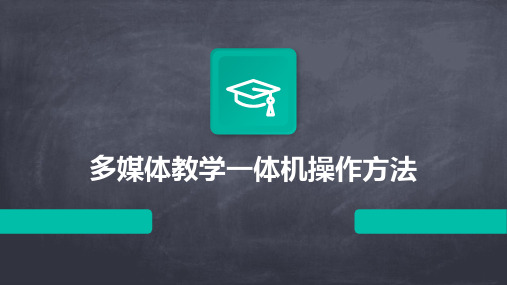
清洁与保养方法
定期清洁屏幕
使用柔软的布或纸巾轻轻擦拭屏幕,避免使用含有酒精或化学成分 的清洁剂。
清理机体灰尘
定期使用吸尘器或软毛刷清理机体表面的灰尘,确保通风口畅通无 阻。
保持环境干燥
避免多媒体教学一体机暴露在潮湿环境中,以免引发电路短路等问题 。
常见故障排查与处理
无法开机
检查电源插头是否插好,电源线是否损坏,以及 电源开关是否处于开启状态。
多媒体教学一体机操作方法
目录
• 多媒体教学一体机概述 • 多媒体教学一体机基本操作 • 多媒体教学一体机高级功能操作 • 多媒体教学一体机教学资源应用 • 多媒体教学一体机维护与保养 • 多媒体教学一体机操作实践案例
01
多媒体教学一体机概述
Chapter
定义与功能
定义
多媒体教学一体机是一种集成了计算机、投影仪、 音响、电子白板等多种设备于一体的现代化教学设 备。
练习。
案例三:高中物理实验教学实践
教师利用一体机模拟物理实验 过程,让学生更加直观地了解 实验原理和步骤。
学生通过一体机进行实验操作 和数据记录,提高实验效率和 准确性。
教师利用一体机展示物理实验 报告和数据分析结果,引导学 生进行实验总结和反思。
THANKS
感谢观看
Chapter
触控操作与手势识别
触控屏幕操作
多媒体教学一体机支持触控屏幕 操作,用户可以直接在屏幕上进 行点击、滑动、拖拽等操作,实
现直观、便捷的教学互动。
手势识别功能
一体机具备手势识别功能,可以 识别用户的手势动作,如放大、 缩小、旋转等,提供更加自然、
流畅的操作体验。
触控笔操作
除了手指触控外,多媒体教学一 体机还支持触控笔操作,用户可 以使用专用的触控笔进行书写、 绘画等操作,实现更加精细、准
多媒体一体机使用管理制度

多媒体一体机使用管理制度1. 引言多媒体一体机是现代办公环境中常见的设备,它具备投影、显示、音频播放等多种功能,广泛应用于会议室、教室等场所。
为了保证多媒体一体机的正常运行和合理使用,制定一套科学的使用管理制度是必要的。
本文档旨在规范多媒体一体机的使用,明确使用者的责任与义务,保障设备的正常运行和长期维护。
2. 使用范围本管理制度适用于公司内部所有多媒体一体机的使用,所有使用者必须遵守。
3. 使用流程1.使用者需提前预约使用多媒体一体机,预约应提供具体的使用时间和用途。
2.预约成功后,使用者需在约定时间前往多媒体一体机所在地。
3.使用者需使用提供的遥控器或控制台进行启动,确保设备正常开机。
4.使用者根据自己的需要选择相应的功能,如投影、显示、音频播放等。
5.使用结束后,使用者需按照规定程序关闭设备,并及时离开多媒体一体机所在地。
4. 使用规定4.1 使用者的责任与义务1.使用者应对多媒体一体机负有保管责任,不得将设备借给他人或私自搬动。
2.使用者应按照正常使用流程操作设备,不得进行未经许可的修改和调整。
3.使用者应当妥善保管设备所需的遥控器、接线等配件,如有遗失应及时报告管理人员。
4.使用者应在使用结束后检查设备周围环境是否整洁,如有垃圾、杂物等应及时清理。
5.使用者应文明使用设备,禁止进行任何形式的损坏、污损等行为。
4.2 设备维护与故障报修1.管理人员有责任定期检查多媒体一体机的运行状态,如发现故障应及时报修。
2.使用者在使用过程中如遇设备故障,应及时报告管理人员或相关技术支持人员。
3.使用者不得擅自进行设备的维修,如需维修应由专业人员进行处理。
4.3 设备的安全与保密1.使用者需妥善保管设备及其配件,防止被盗、丢失等情况发生。
2.使用者在使用过程中应注意保护个人信息及公司机密信息,不得进行非法操作和泄露。
5. 违规处理对于不遵守使用管理制度的行为,将按照公司相关规定进行相应处理,包括但不限于警告、罚款、暂停使用权限等。
多媒体一体机(带有安卓系统)使用说明

关于带有安卓系统的多媒体一体机使用说明带有安卓系统多媒体一体机是智能触摸电视与电脑的结合,与以前的多媒体一体机操作上存在一些区别,现将操作使用中注意的问题说明如下:1、智能触摸电视与传统触摸电视有什么区别智能触摸电视是带有安卓操作系统的电视,就如同智能手机一样,可以安装安卓版的程序,具有可扩展性。
当电脑出现问题不能用时,依然可以单独使用带有安卓系统的电视完成一些简单的应用,如播放视频、播放幻灯片等操作,但注意这些应用与电脑中的程序不一样,类似于安卓系统的手机功能。
而传统触摸电视则不具备这些功能。
2、为什么触摸屏有时不灵敏我校的多媒体一体机使用的触摸屏采用的是红外感应的原理,电视四周边框处存在扫描感应区,如果屏幕边框脏了,如落上较多的粉笔灰,就会影响触摸感应,所以一定要及时清理电视屏四周边框污物,否则就会影响触摸感应的灵敏度。
3、如何启动多媒体一体机情况一:如果一体机电源插头没有插,当一插入插头,一体机连通电源后,会自动启动电视和电脑。
情况二:在接通电源,并且电视和电脑都处于关闭状态下时(也就是电视指示灯在红色时),启动一体机很方便,只需要点击电视下方面板中“电源”按钮,就会打开电视,进入安卓界面,同时电脑也会自动启动,无需单独启动电脑。
启动后在安卓界面的左上角较大的窗格中会显示出电脑的界面,只需点击这个窗格,就可以切换到电脑的界面。
4、如何关闭一体机步骤一:正常关闭电脑。
也就是点击电脑桌面左下角开始菜单中的“关机”。
步骤二:关闭电视。
在关闭电脑后电视画面会先变成蓝屏再切换到安卓的界面。
这时再点击电视下方面板的“电源”按钮,关闭电视。
电视指示灯会变成红色。
步骤三:拔下一体机电源插头。
5、为什么一体机断电后再通电会自动启动(或一插上电插头一体机就会启动)由于安卓系统设计的原因,多媒体一体机的电视和电脑在切断电源后,再接通电源时,无论原来一体机是开着或是关着的,都会自动启动。
这就导致在停电后,只要电源插头插着的一体机都会自动启动。
多媒体触控一体机使用方法及常见故障问题的处理办法
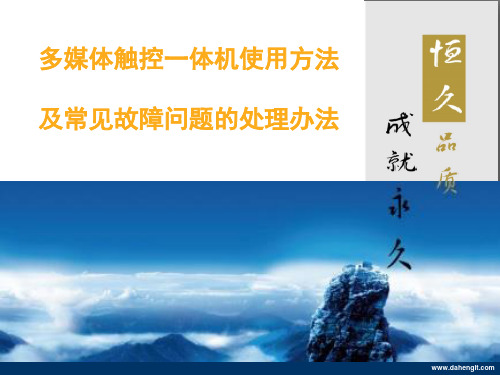
故障现象及处理方式(此部分重要):
• 请确认遥控器电池是否有电,长时间不用请将电池取出。 • 在任何故障现象出现时请先确认所有连接线是否有改动。 • 切记在HDMI2信号源状态下(也就是目前的默认状态),不 要反复按遥控或面板的POWER键。 • 开机、关机请按照上述开关机步骤执行。 • USB延长线(3.0接口)已经连接至桌面,U盘及移动设备请 直接连接至延长线,切勿打开中控桌柜门自行操作。 • 键盘鼠标请轻拿轻放。 • 电脑的C盘和D盘有软件保护,每次重新启动电脑将自动还原 系统及C盘和D盘,请老师务必将课件等资料保存于E盘或F盘 ,并做好备份。
故障现象及处理方式:
• 1.电脑风扇在运转,控制器指示灯为绿灯,但是 没有电脑画面。
答:A、请确认是否为HDMI2信号通道。 B、当画面没有显示“无信号源”浮标时,请继续等待 ,不要按任何POWER键。直到画面出现。 故障判断:控制器中电脑在上一次非法关机。IDC控制器支 持标准分辨率信号,非法关机的自检画面为非标准信号,所 以无法显示自检画面,要等到电脑自检完成重启正常后才会 显示。
多媒体触控一体机使用方法及常见故障问题的处理办法由会员分享可在线阅读更多相关多媒体触控一体机使用方法及常
及常见故障问题的处理办法
使用前准备事项
• 1.检查黑板右侧的空开是否已经打开(向上为开); • 2.用钥匙打开黑板,向两侧轻推打开; • 3.用干净的软布擦掉触控屏下侧反光条上的灰尘,同 时也擦除屏幕上的灰尘; • 4.用钥匙打开钢制中控桌盖,向两侧轻推打开。
谢谢!
故障现象及处理方式:
• 3.为什么切换信号源后,画面总要等一会才显示? 答:IDC控制器内置画面处理芯片,每次切换信号 源时,控制器都要重新计算,所以画面会有8秒的 延迟。 请告知用户:切换信号源后显示屏画面会短暂出现 “无信号源”浮标,随即消失,8秒内画面就会出 现,期间不要按任何控制键。如果“无信号源”浮 标一直在显示,则说明该通道没有信号输入。
多媒体一体机使用管理制度(2023范文免修改)
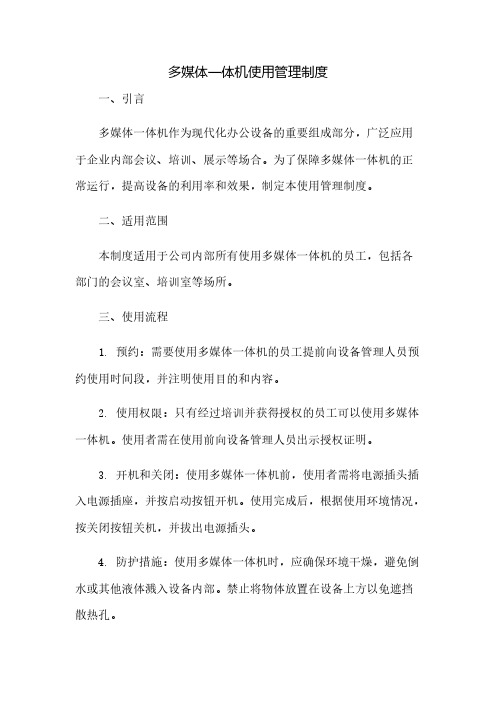
多媒体一体机使用管理制度一、引言多媒体一体机作为现代化办公设备的重要组成部分,广泛应用于企业内部会议、培训、展示等场合。
为了保障多媒体一体机的正常运行,提高设备的利用率和效果,制定本使用管理制度。
二、适用范围本制度适用于公司内部所有使用多媒体一体机的员工,包括各部门的会议室、培训室等场所。
三、使用流程1. 预约:需要使用多媒体一体机的员工提前向设备管理人员预约使用时间段,并注明使用目的和内容。
2. 使用权限:只有经过培训并获得授权的员工可以使用多媒体一体机。
使用者需在使用前向设备管理人员出示授权证明。
3. 开机和关闭:使用多媒体一体机前,使用者需将电源插头插入电源插座,并按启动按钮开机。
使用完成后,根据使用环境情况,按关闭按钮关机,并拔出电源插头。
4. 防护措施:使用多媒体一体机时,应确保环境干燥,避免倒水或其他液体溅入设备内部。
禁止将物体放置在设备上方以免遮挡散热孔。
5. 操作指引:使用者应根据操作手册或设备管理人员的指导正确操作多媒体一体机,避免误操作或损坏设备。
四、设备保养1. 定期清理:设备管理人员应定期对多媒体一体机进行内外部的清洁,使用柔软的干布或专用清洁液进行清洁。
2. 维护保养:设备管理人员应定期检查设备的电源线、接口线等是否磨损或老化,如发现问题应及时更换。
3. 故障处理:使用者在发现多媒体一体机出现故障或异常情况时,应及时上报设备管理人员,并禁止私自拆卸修理。
五、安全注意事项1. 电源安全:使用者应确保多媒体一体机的电源线符合安全标准,并避免将电源线放置于人行通道等易受损的地方。
2. 防火防盗:禁止在多媒体一体机周围堆放易燃、易爆物品,并确保设备存放区域的安全。
离开使用场所时,使用者应及时关闭多媒体一体机,并确保设备存放区域有专人看护。
3. 保密措施:在使用多媒体一体机进行涉密活动时,使用者需严格遵守相关保密规定,禁止通过网络传输涉密信息,避免信息泄露。
六、违规处理对于违反多媒体一体机使用管理制度的人员,将按公司相关规定进行处理,并承担相应的经济责任。
便携式多媒体一体机使用及安全操作说明
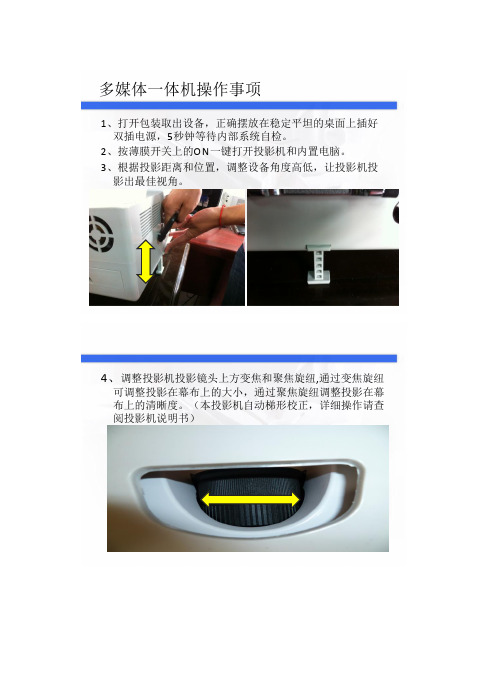
多媒体一体机操作事项1、打开包装取出设备,正确摆放在稳定平坦的桌面上插好双插电源,5秒钟等待内部系统自检。
2、按薄膜开关上的ON一键打开投影机和内置电脑。
3、根据投影距离和位置,调整设备角度高低,让投影机投影出最佳视角。
4、调整投影机投影镜头上方变焦和聚焦旋纽,通过变焦旋纽可调整投影在幕布上的大小,通过聚焦旋纽调整投影在幕布上的清晰度。
(本投影机自动梯形校正,详细操作请查阅投影机说明书)5、打开内置工具抽屉,取出迷你键鼠,将接收器插在US B 接口上,打开迷你键鼠侧面开关便可使用迷你键鼠,本迷你键鼠可快速充电,理论待机时间700小时,并有L E D 背光和电子激光等功能。
7、高拍仪操作事项1、在电脑操作界面上打开高拍仪软件,实现展台功能,进入操作界面。
2、旋转按钮:顺时针、逆时针旋转视频。
3、放大缩小:放大缩小视频。
4、光度调节:根据环境进行饱和度调整。
5、菜单隐藏:隐藏下滑菜单。
8、冻结:锁定视屏区域,保存画面不动或者还原视频浏览。
9、新建一页:还原视频预览状态。
10、录像:录入课件操作。
11、还远鼠标状态:从白板功能中回归鼠标功能,控制视频窗口。
12、插入字体:在视频中插入多行文字。
13、清空:清空整个白板容器所画的全部内容。
14、线宽调整:调整书写笔和几何图形的线的粗细。
15、菜单:可以选择文件的存储路径,视频的分辨率等。
16、在电脑操作界面上上打开高拍仪软件,实现快拍仪功能,进入操作界面。
17、文件:图片管理菜单,包括图片存储路径选择等.18、图片采集:进入图片采集界面。
19、压包:将所选中的多个图片生成扎堆文件。
20、解包:将所选中的压包图片解压,还原为多个图片。
21、删除:将所选中的文件移至回收站,如果已在回收站中则直接删除。
22、转P DF文档:将所选中的图片转为P DF文件存在当前文件夹中。
23、电子邮件:将选中的文件以附件的形式打开电子邮件。
24、打印:通过本机的打印机设置,打印所选中的文件。
- 1、下载文档前请自行甄别文档内容的完整性,平台不提供额外的编辑、内容补充、找答案等附加服务。
- 2、"仅部分预览"的文档,不可在线预览部分如存在完整性等问题,可反馈申请退款(可完整预览的文档不适用该条件!)。
- 3、如文档侵犯您的权益,请联系客服反馈,我们会尽快为您处理(人工客服工作时间:9:00-18:30)。
.
..
关于带有安卓系统的多媒体一体机使用说明
带有安卓系统多媒体一体机是智能触摸电视与电脑的结合,与以前的多媒体一体机操作上存在一
些区别,现将操作使用中注意的问题说明如下:
1、智能触摸电视与传统触摸电视有什么区别?
智能触摸电视是带有安卓操作系统的电视,就如同智能手机一样,可以安装安卓版的程序,具有可扩展性。
当电脑出现问题不能用时,依然可以单独使用带有安卓系统的电视完成一些简单的应用,如播放视频、播放幻灯片等操作,但注意这些应用与电脑中的程序不一样,类似于安卓系统的手机功能。
而传统触摸电视则不具备这些功能。
2、为什么触摸屏有时不灵敏?
我校的多媒体一体机使用的触摸屏采用的是红外感应的原理,电视四周边框处存在扫描感应区,如果屏幕边框脏了,如落上较多的粉笔灰,就会影响触摸感应,所以一定要及时清理电视屏四周边框污物,否则就会影响触摸感应的灵敏度。
3、如何启动多媒体一体机?
情况一:如果一体机电源插头没有插,当一插入插头,一体机连通电源后,会自动启动电视和电脑。
情况二:在接通电源,并且电视和电脑都处于关闭状态下时(也就是电视指示灯在红色时),启动一体机很方便,只需要点击电视下方面板中“电源”按钮,就会打开电视,进入安卓界面,同时电脑也会自动启动,无需单独启动电脑。
启动后在安卓界面的左上角较大的窗格中会显示出电脑的界面,只需点击这个窗格,就可以切换到电脑的界面。
4、如何关闭一体机?
步骤一:正常关闭电脑。
也就是点击电脑桌面左下角开始菜单中的“关机”。
步骤二:关闭电视。
在关闭电脑后电视画面会先变成蓝屏再切换到安卓的界面。
这时再点击电视下方面板的“电源”按钮,关闭电视。
电视指示灯会变成红色。
步骤三:拔下一体机电源插头。
5、为什么一体机断电后再通电会自动启动(或一插上电插头一体机就会启动)?
由于安卓系统设计的原因,多媒体一体机的电视和电脑在切断电源后,再接通电源时,无论原来一体机是开着或是关着的,都会自动启动。
这就导致在停电后,只要电源插头插着的一体机都会自动启动。
这也是有些老师放学时明明关闭了一体机,而第二天来时一体机却开着的一个原因。
所以注意,当使用完一体机后,特别是放学以后,一定要拔下一体机的电源插头。
再次使用时,插上电源插头后,一体机会自动启动,不需要再按“电源”按钮。
如若确实接通电源后一体机没有启动,再按照问题3中的方法启动。
6、为什么一体机没有声音,重新启动后才有声音?
这主要是因为一体机在关闭时,只关闭了电视,而电脑没有正常的关闭。
电视的安卓系统和电脑系统都要使用到声卡,如果正常切换两个系统时,声卡的控制权会进行切换,声音不会出现问题。
当电脑没有关闭,而电视关闭了以后,再打开电视时,电视的安卓系统会抢占声卡控制权,使用电脑系统没有声音。
这时只需要重启电脑就会有声音了。
所以一定要正确的关闭一体机。
7、为什么有时在安卓系统和电脑系统之间切换后,触摸屏会没有反应?
由于安卓系统和电脑系统使用触摸屏时都要加载触摸屏驱动,切换后驱动会重新加载,需要一定的时间,这时会导致被误认为是触摸屏失灵或死机。
只需要等一会驱动加载完成后就可以正常使用了。
8、出现电脑死机时怎么办?
电脑死机后,可以长按电视面板下方“电脑”按钮10秒,电脑会强制关机,然后再按一次“电脑”按钮,再次启动电脑。
如果无法以此种方式重启电脑,则需要拔下一体机插头,电视指示灯灭掉后,重新插上,一体机会自动启动。
